Senden von E-Mails auf deinem iPhone oder iPad nicht möglich
Falls sich aus der Mail-App auf deinem iPhone oder iPad keine E-Mails versenden lassen, kannst du verschiedene Dinge ausprobieren.
Vorbereitung
Beachte und überprüfe Folgendes:
Wenn du ein Backup mit iOS oder iPadOS in iCloud oder iTunes erstellst, werden die Mail-Einstellungen, aber nicht deine E-Mails gesichert. Wenn du die Einstellungen deines E-Mail-Accounts löschst oder änderst, werden zuvor geladene E-Mails möglicherweise von deinem Gerät gelöscht.
Sicherstellen, dass das Gerät mit dem Internet verbunden ist.
Wende dich an deinen E-Mail-Anbieter, um zu ermitteln, ob es bei ihm einen Dienstausfall gibt.
Suche im Posteingang oder in der Liste der Postfächer nach der Taste „Senden widerrufen“. Wenn „Senden widerrufen“ verfügbar ist, wurde die Nachricht nicht gesendet.
Hier erfährst du, wie du vorgehst, wenn du nicht auf iCloud-Mail zugreifen kannst oder über deine @icloud.com-E-Mail-Adresse keine Nachrichten senden und empfangen kannst.
Postausgang auf nicht gesendete E-Mails überprüfen
Wenn du eine Meldung darüber erhältst, dass deine E-Mail nicht gesendet wurde, wird die entsprechende E-Mail in deinem Postausgang abgelegt. Überprüfe deinen Postausgang, und versuche, die E-Mail erneut zu senden:
Gehe in Mail zu deiner Liste der Postfächer.
Tippe auf „Ausgang“. Wenn „Ausgang“ nicht angezeigt wird, wurde deine E-Mail gesendet.
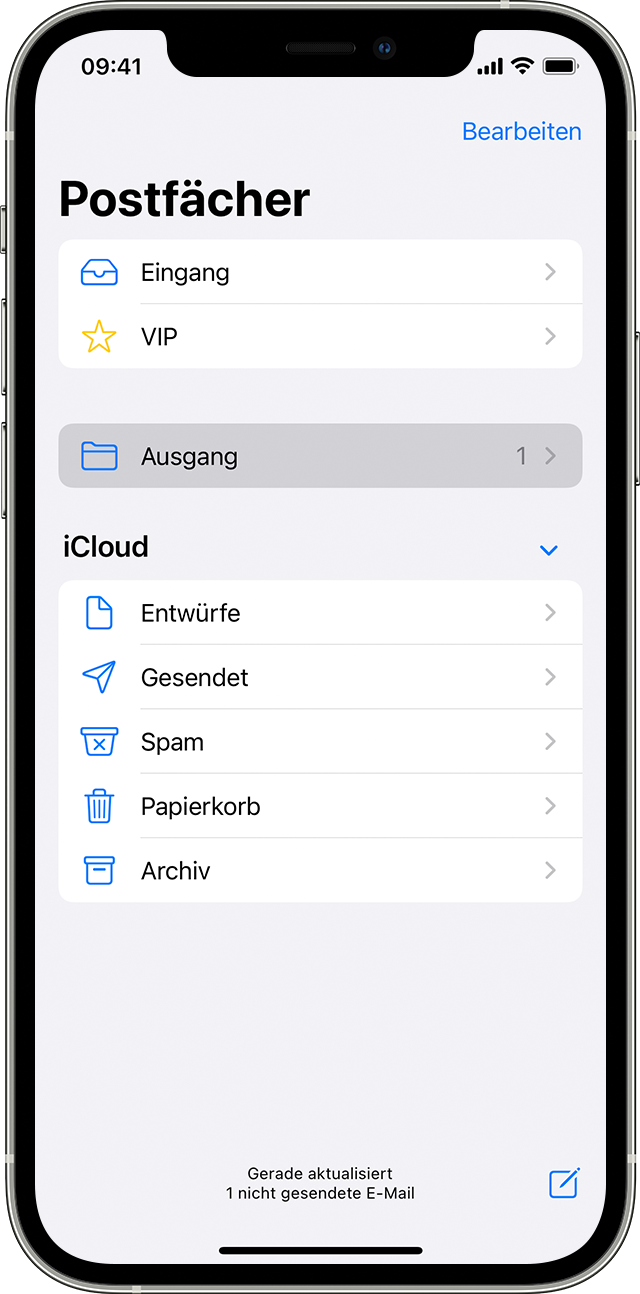
Tippe im Postausgang auf die E-Mail. Vergewissere dich, dass die E-Mail-Adresse des Empfängers korrekt ist.
Tippe auf „Senden“.
E-Mail-Adresse und Passwort überprüfen
Wenn Mail dich zur Eingabe eines Passworts für deinen E-Mail-Account auffordert, vergewissere dich, dass dein Passwort korrekt ist. Um die E-Mail-Adresse und das Passwort zu überprüfen, melde dich auf der Website deines E-Mail-Anbieters an.
Sollte dir immer noch ein Fehler in Bezug auf den Benutzernamen oder das Passwort angezeigt werden, kontaktiere deinen E-Mail-Anbieter oder Systemadministrator.
E-Mail-Anbieter oder Systemadministrator kontaktieren
Kontaktiere deinen E-Mail-Anbieter, oder überprüfe dessen Status-Website, um nachzusehen, ob Störungen vorliegen.
Frage deinen E-Mail-Anbieter oder Systemadministrator, ob für deinen E-Mail-Account Sicherheitsfunktionen oder Einschränkungen aktiviert sind, etwa eine zweistufige Bestätigung. Möglicherweise benötigst du ein spezielles Passwort oder musst eventuell eine Autorisierung deines E-Mail-Anbieters einholen, um auf deinem Gerät E-Mails senden und empfangen zu können.
Gehe die Einstellungen für deinen E-Mail-Account zusammen mit deinem E-Mail-Anbieter oder Systemadministrator durch, um dich zu vergewissern, dass diese korrekt sind.
E-Mail-Account entfernen und erneut einrichten
Melde dich auf deinem Computer auf der Website deines E-Mail-Anbieters an. Vergewissere dich, dass all deine E-Mails vorhanden oder an einem anderen Ort als auf deinem iOS- oder iPadOS-Gerät gespeichert sind.
Wähle auf deinem Gerät „Einstellungen“ > „Mail“ aus, und tippe dann auf „Accounts“.
Tippe auf den E-Mail-Account, den du entfernen möchtest.
Tippe auf „Account löschen“.
Wenn dir die Schritte in diesem Artikel nicht weiterhelfen, wende dich an deinen E-Mail-Anbieter, um weitere Informationen zu erhalten.
